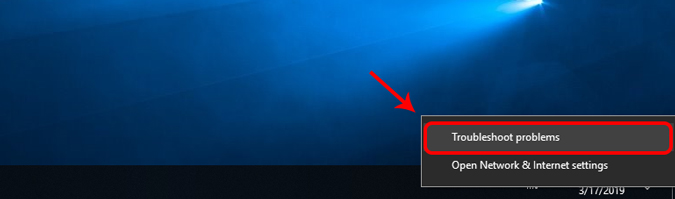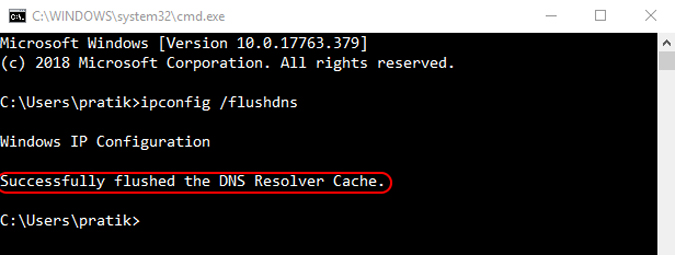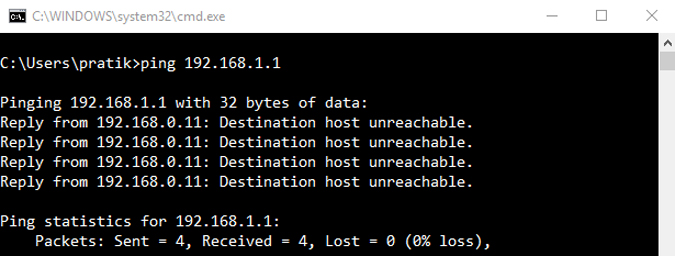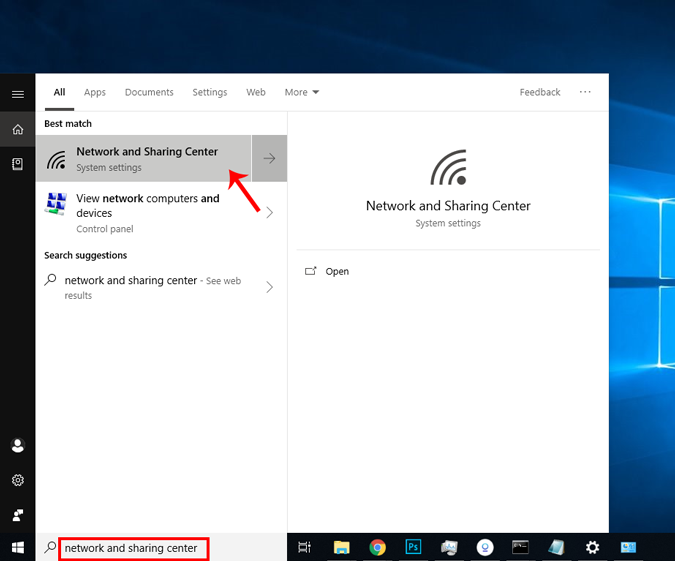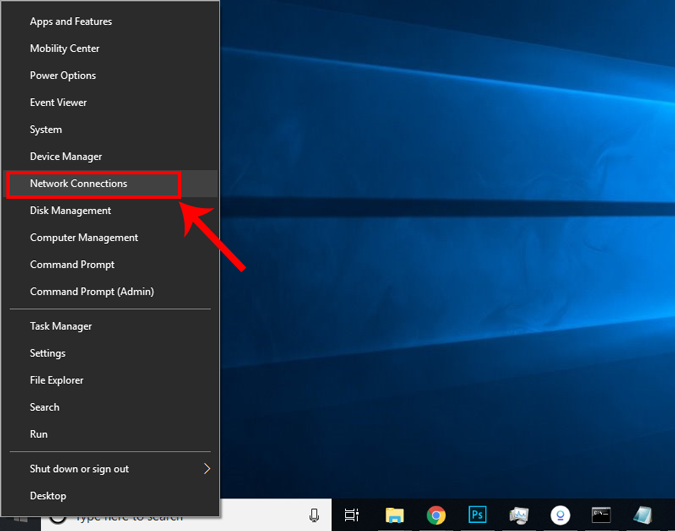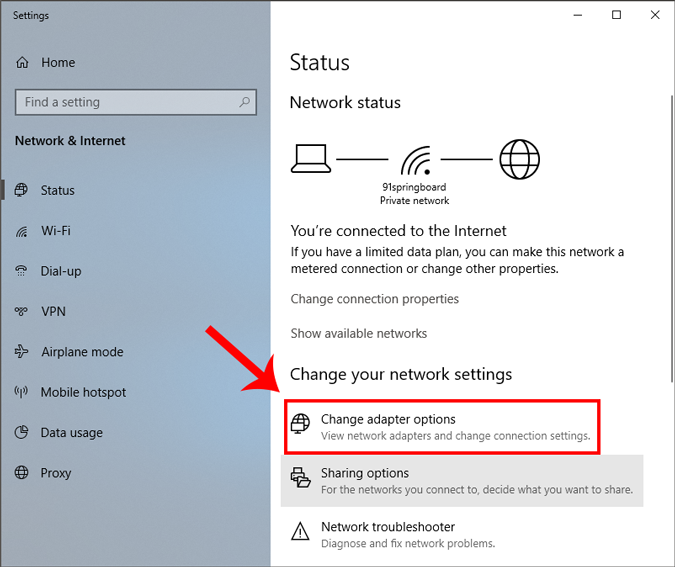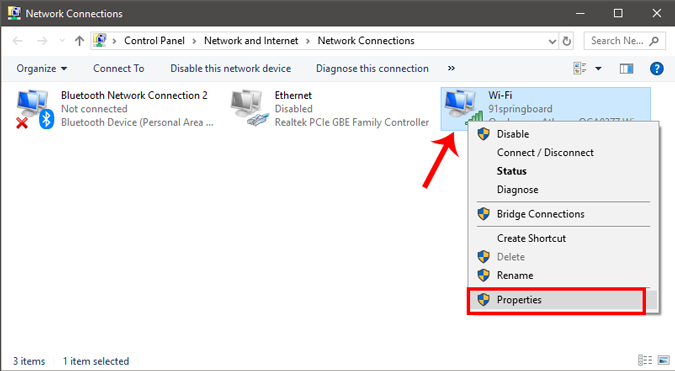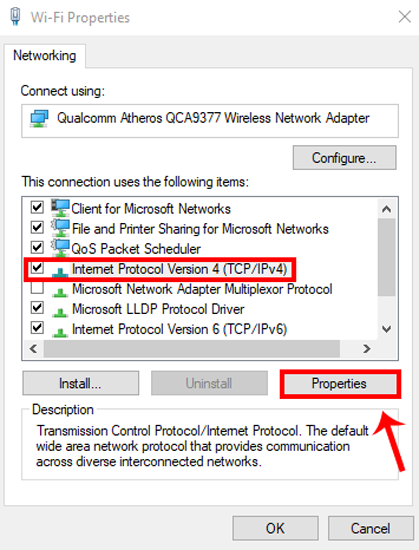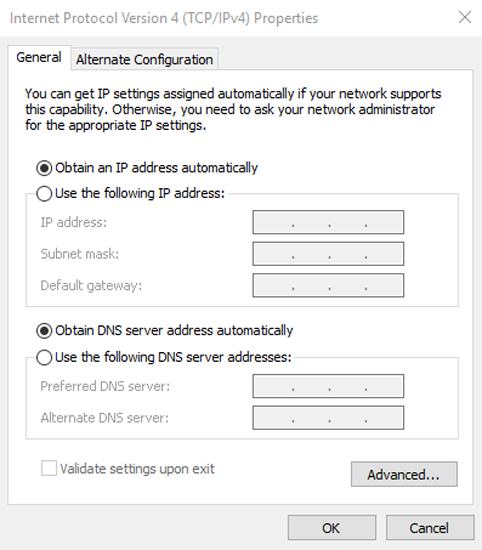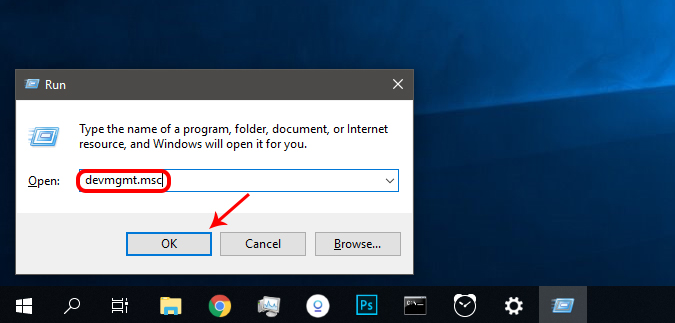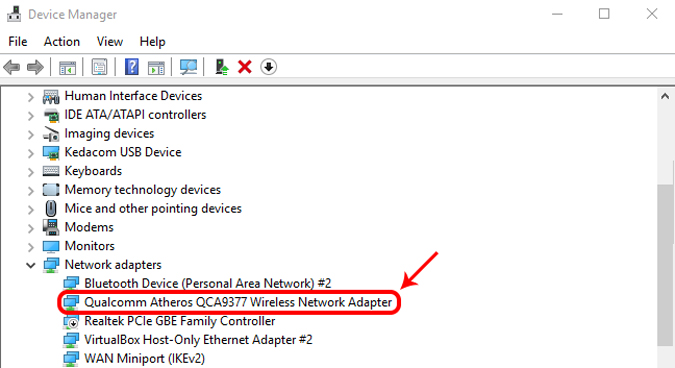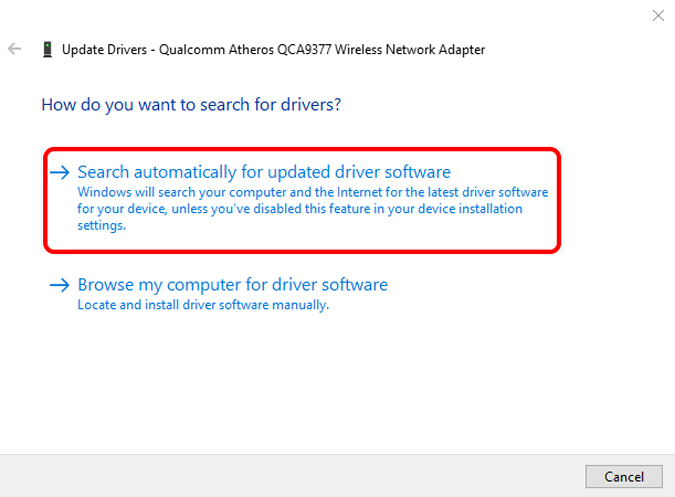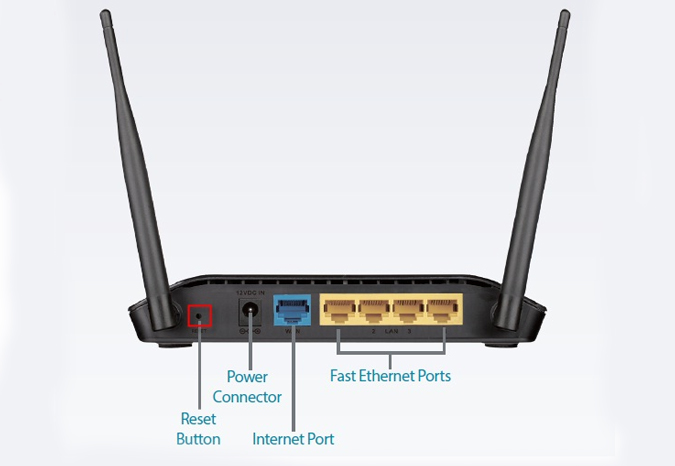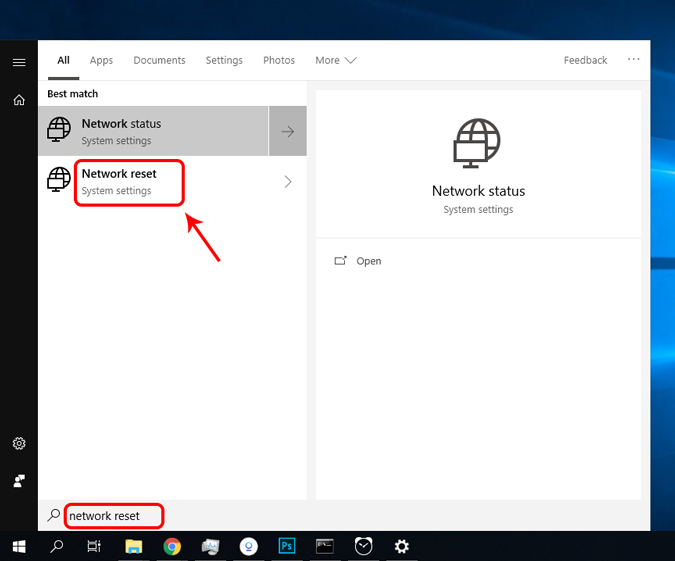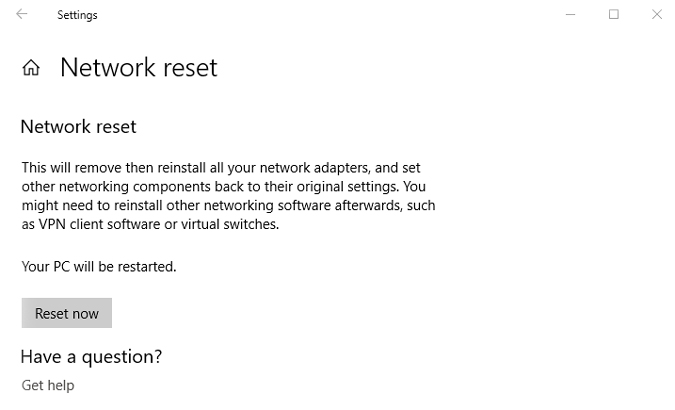5. Ubah Mode Nirkabel pada Router
Ini adalah kasus luar biasa dan hanya terjadi jika Anda memiliki kartu atau perangkat Wi-Fi lama. Jika Anda mendapatkan akses Internet pada PC Anda dengan menghubungkan ke router melalui kabel ethernet. Maka kemungkinan ada hambatan komunikasi antara kedua perangkat ini. Dan salah satu cara untuk memperbaikinya adalah dengan mengubah mode Nirkabel.
Ada beberapa mode Nirkabel pada router. Misalnya, Anda mungkin telah melihat sesuatu seperti - 802.11 b atau 802.11 b / g atau 802.11 b / g / n, dll. B, g, n, dan ac ini adalah standar nirkabel yang berbeda. B adalah standar WiFi tertua yang mencakup lebih sedikit area dan memberikan lebih sedikit kecepatan sementara ac adalah yang terbaru dengan jangkauan yang lebih luas dan kecepatan jaringan yang lebih baik. Anggap mereka seperti standar USB 1.0, 2.0 dan 3.0; di mana yang terbaru paling cepat dan kompatibel ke belakang. Sekarang biasanya mode Nirkabel diatur ke 802.11 b / g / n / dan berfungsi dengan baik untuk kebanyakan orang. Namun terkadang perangkat lama (terutama smartphone lama) tidak kompatibel dengan mode ini dan karenanya menunjukkan masalah jaringan.
Salah satu cara untuk memperbaikinya adalah - dari komputer Anda, masuk ke dasbor router Anda dan cari opsi yang mengatakan - Mode Nirkabel , biasanya di bawah pengaturan Nirkabel tempat Anda mengatur WiFi SSID dan kata sandi, dll. Selanjutnya, ke Nirkabel mode, Anda akan melihat menu drop-down, klik itu dan pilih 802.11 b dan simpan perubahan . Sekarang restart WiFi pada perangkat yang memiliki masalah WiFi dan lihat apakah ini memperbaiki masalah. Jika ini tidak berhasil, maka coba 802.11 g . Jika Anda masih belum berhasil, lihat solusi berikutnya.
8. Reset Router
Ini adalah opsi yang agak keras, tetapi dalam kebanyakan kasus, ini menyelesaikan semua jenis masalah yang berhubungan dengan router. Anda dapat mengatur ulang router ke pengaturan pabrik untuk mengatur ulang semua perubahan baru yang mungkin menyebabkan masalah. Ini juga berarti Anda harus sekali lagi melindungi kata sandi router Anda dan mengubah pengaturan dasar sesuai kebutuhan Anda.
Meskipun Anda dapat mengatur ulang router dari pengaturannya, cara yang lebih mudah adalah dengan menekan tombol reset fisik pada router itu sendiri. Tombol reset biasanya disembunyikan di dalam lubang kecil, jadi Anda harus memeriksa router dengan hati-hati untuk menemukan tombol. Setelah ditemukan, gunakan klip kertas (atau yang serupa) untuk menekan tombol di dalam dan menahannya selama 5-15 detik, atau sampai semua lampu router berkedip dan router memulai kembali. Anda harus dapat terhubung ke internet saat router memulai kembali.
Catatan: Sebelum Anda mereset router Anda, pastikan untuk masuk ke antarmuka web router Anda dan tulis nama pengguna dan kata sandi, yang digunakan untuk login ke server ISP.
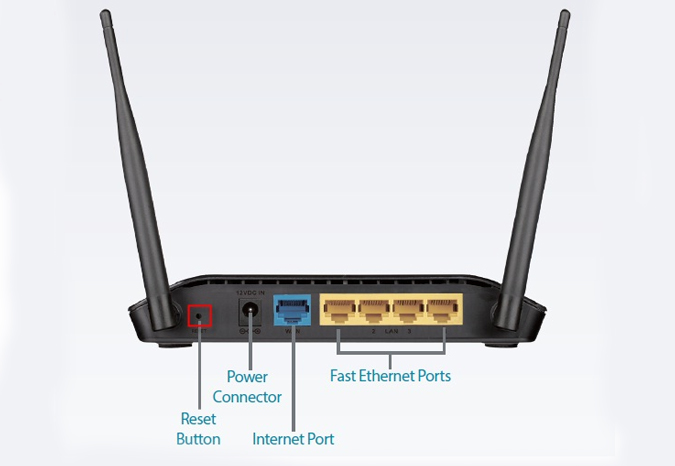
9. Atur Ulang Jaringan Anda
Seperti namanya, Network Reset dinonaktifkan, lalu instal kembali semua adapter jaringan Anda dan atur komponen jaringan lainnya kembali ke pengaturan aslinya. Windows akan melupakan jaringan Ethernet Anda, jaringan WiFi Anda, dan kata sandi, dan koneksi VPN Anda dll. Artinya itu akan menghapus semua kredensial WiFi yang tersimpan dan koneksi VPN Anda. Inilah sebabnya mengapa membenci jaringan Anda harus menjadi pilihan terakhir Anda.
Jika Anda menggunakan Windows 10, klik tombol Start dan ketik Network Reset.
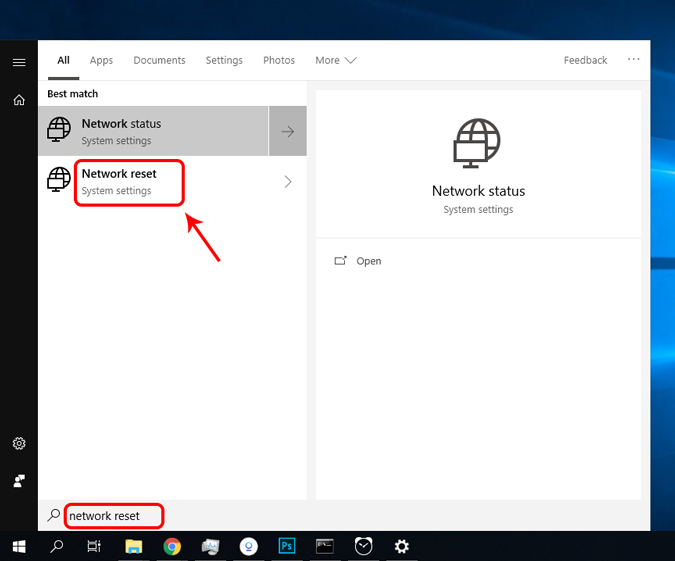
Jendela baru akan terbuka memperingatkan Anda tentang apa yang akan terjadi ketika jaringan Anda. Klik tombol " Reset sekarang " untuk mengatur ulang jaringan dan restart PC Anda.
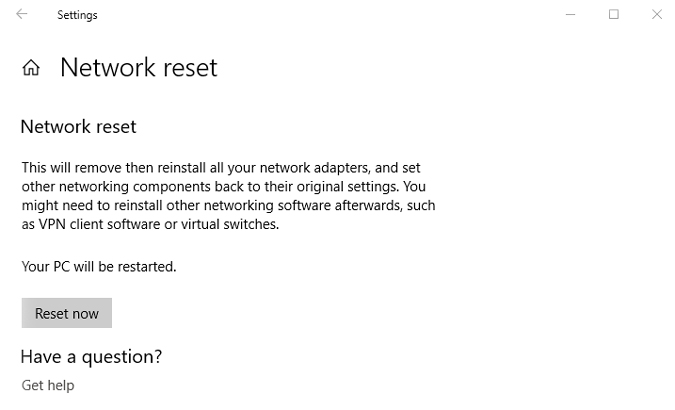
10. Panggil ISP
Pada akhirnya, itu adalah tugas Penyedia Layanan Internet Anda untuk memastikan Anda terhubung ke internet setiap saat, terutama jika mereka telah menyediakan router dan modem juga. Jika tidak ada tips di atas yang berfungsi, hubungi ISP Anda dan beri tahu mereka masalahnya. Mereka harus dapat memberikan instruksi panggilan untuk memperbaiki masalah, baik sistem operasi dan masalah router.
Jika mereka tidak dapat memperbaiki masalah saat panggilan, Anda dapat meminta mereka untuk mengirim agen untuk memperbaiki masalah Anda.
Penutup
Seperti yang saya katakan sebelumnya, tidak ada jawaban pasti untuk tidak ada masalah akses internet. Tips di atas harus dapat memperbaiki sebagian besar masalah yang terkait dengan perangkat lunak. Namun, jika ada masalah perangkat keras - seperti kartu jaringan atau router yang rusak - maka Anda harus menghubungi teknisi ahli.